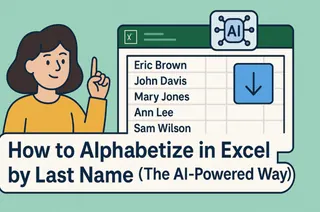Nous sommes tous passés par là – à fixer un graphique Excel où les chiffres de revenus écrasent les scores de satisfaction client, rendant les deux tendances illisibles. La solution ? Un second axe Y. Et voici ce qui change tout : les outils d'IA comme Excelmatic automatisent désormais ce qui était autrefois un casse-tête manuel.
Pourquoi vos données ont besoin de deux axes Y
Les graphiques à un seul axe fonctionnent pour des données simples, mais les métriques du monde réel entrent souvent en conflit :
- Revenus (en milliers de $) vs. scores de satisfaction (1-10)
- Température (°F) vs. ventes de glaces (unités)
- Cours des actions ($) vs. volume des transactions (millions)
L'IA d'Excelmatic reconnaît instantanément quand vos données nécessitent des échelles séparées, suggérant des configurations à double axe qui prendraient 10 clics ou plus à créer manuellement.
La méthode traditionnelle (avant l'IA)
Préparer vos données
- Colonne A : Mois
- Colonne B : Métrique 1 (ex. : revenus)
- Colonne C : Métrique 2 (ex. : satisfaction)
Créer un graphique de base
- Sélectionner les données → Insérer → Graphique combiné
Configuration manuelle des axes
- Clic droit sur une série de données → Format → Axe secondaire
- Ajuster laborieusement les échelles et les étiquettes
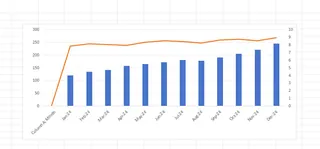
Cette méthode fonctionne mais prend du temps – surtout lorsqu'il faut modifier plusieurs graphiques.
Comment l'IA d'Excelmatic change la donne
Téléchargez votre tableau
- Excelmatic analyse automatiquement la structure de vos données
Demandez en anglais simple
Tapez : "Afficher les revenus et la satisfaction sur des axes Y séparés"Obtenez un graphique optimisé
L'IA :- Choisit les types de graphiques idéaux
- Équilibre les échelles des axes
- Ajoute des étiquettes claires
- Suggère même des insights
Conseils pro pour plus de clarté
Même avec l'aide de l'IA, évitez ces pièges :
- Surcharge → Max 2-3 séries de données par graphique
- Échelles trompeuses → Laissez Excelmatic aligner automatiquement les plages
- Tendances cachées → Utilisez l'outil "Repérer les corrélations" de l'IA
Exemples concrets
Équipe marketing
- Axe Y principal : Budget publicitaire ($)
- Axe Y secondaire : Taux de clics (%)
Insight IA : "Le taux de clics culmine à 5k $ de budget mensuel"
Responsable e-commerce
- Axe Y principal : Commandes quotidiennes
- Axe Y secondaire : Délai moyen de livraison (heures)
Alerte IA : "Les retards de livraison augmentent lors des jours à plus de 50 commandes"
Essayez par vous-même
Le plan gratuit d'Excelmatic vous permet :
✅ De générer 5 graphiques à double axe mensuellement
✅ D'obtenir des conseils d'optimisation par IA
✅ D'exporter vers PowerPoint en un clic
Gain de temps : Ce qui prenait 15 minutes manuellement prend maintenant moins de 60 secondes.
Pourquoi s'acharner sur les réglages manuels ? Laissez l'IA d'Excelmatic créer vos graphiques à double axe – vos données (et votre patron) vous remercieront.
À propos de l'auteur
En tant que responsable croissance chez Excelmatic, j'aide les équipes à en finir avec la frustration des tableurs. Notre IA s'occupe du travail fastidieux pour que vous puissiez vous concentrer sur les insights, pas sur la mise en forme.